Voy a intentar explicar cómo pasar una imagen a lápiz.
En primer lugar abrimos en Gimp la fotografía que vamos a utilizar (yo he puesto una de Madrid, concretamente de La plaza de Oriente).
Ahora tenemos que eliminar la información de color en Imagen>Modo>Escala de grises.
Duplicamos la capa y esta nueva la ponemos en Modo SUMA.
Con esta nueva capa activa vamos a Colores>Invertir y se nos quedará todo el documento en blanco,(esto es normal).
Vamos a Filtros> Desenfoque blur>Desenfoque gaussiano y para empezar le aplicamos un desenfoque
de 5px y ya empieza a aparecer la imagen, pero es posible que necesite más desenfoque y para ello pulsamos CTRL+F las veces que necesitemos hasta que nuestra imagen sea bastante visible.
A continuación combinamos las 2 capas
Ahora tenemos que darle nitidez a las líneas del dibujo y lo hacemos en Colores>niveles y jugamos con los deslizadores, dejando el del medio con el valor 0,10, el resto de valores varía según la imagen.
Para los más perfeccionistas todavía abrimos Colores> Curvas y ajustamos más el dibujo.
Ahora no debemos de olvidarnos de volver a dejar nuestra imagen en Modo RGB.
Ya tenemos la foto convertida a lápiz, pero vamos a ir más lejos, porque lo que queremos es
que en la imagen se vean zonas a lápiz.
Abrimos de nuevo la imagen principal, pero esta vez desde Archivo>Abrir como capas y quedará añadida en una capa nueva encima de la anterior.
Tenemos que activar el canal alfa si luego queremos borrar alguna zona de la imagen y que quede en transparencia. Pinchamos sobre la miniatura de la capa con el botón derecho y en el menú emergente en Añadir canal alfa.
Ahora abro como capa esta otra imagen que tengo preparada para crear el efecto:
Está sacada de una fotografía que he creado con la mano de mi niña sujetando un folio y que después de eliminar el contorno he guardado en formato PNG.
Con esta nueva imagen en la capa más alta, con la herramienta de selección libre, seleccionamos todo el contorno del folio.
Tenemos que eliminar el folio y para ello pinchamos la tecla Supr.
Activamos la capa con la imagen original y sin deseleccionar volvemos a pinchar en la tecla Spur.

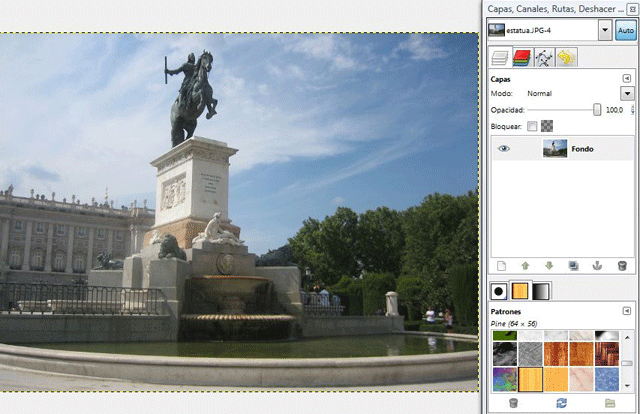
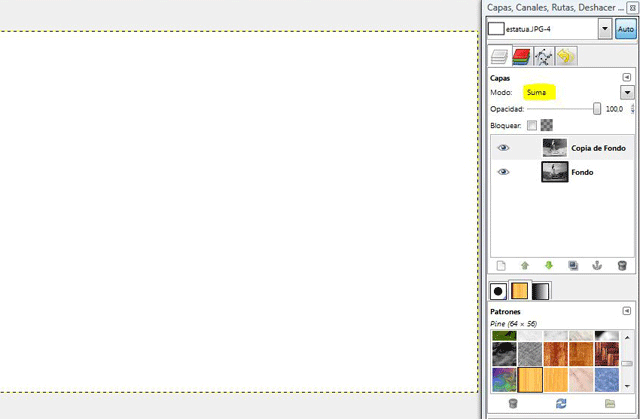
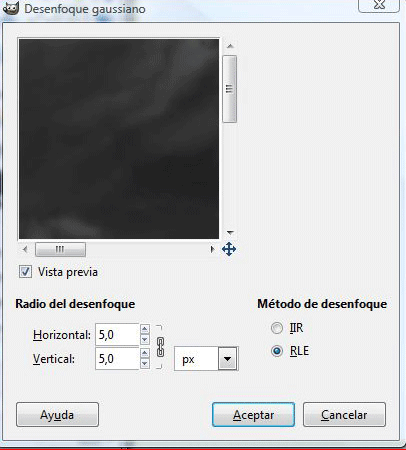
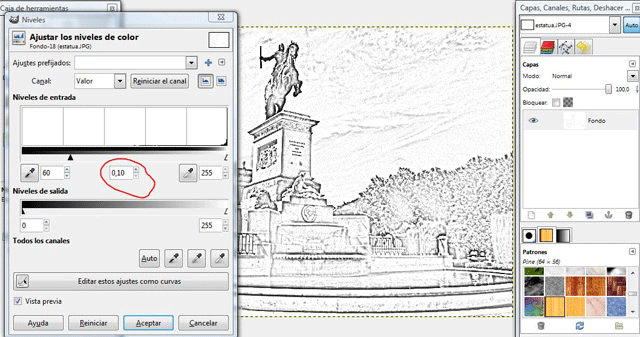

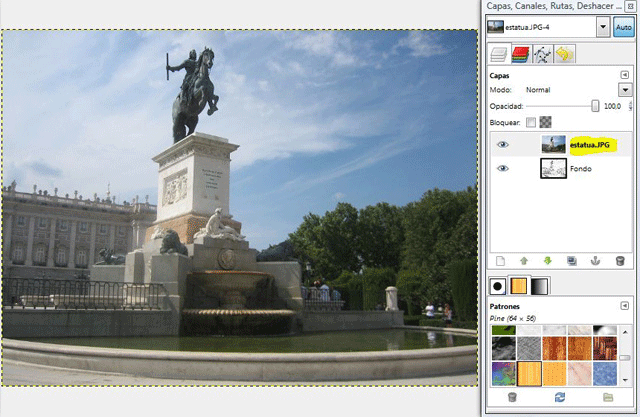

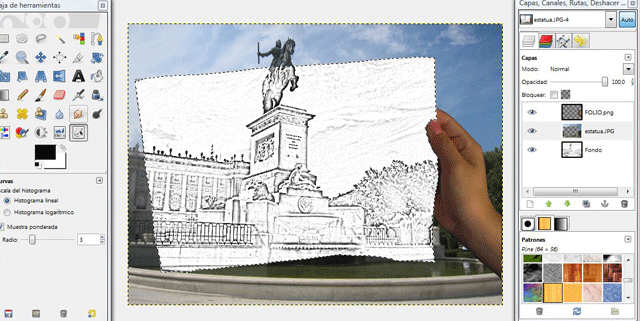
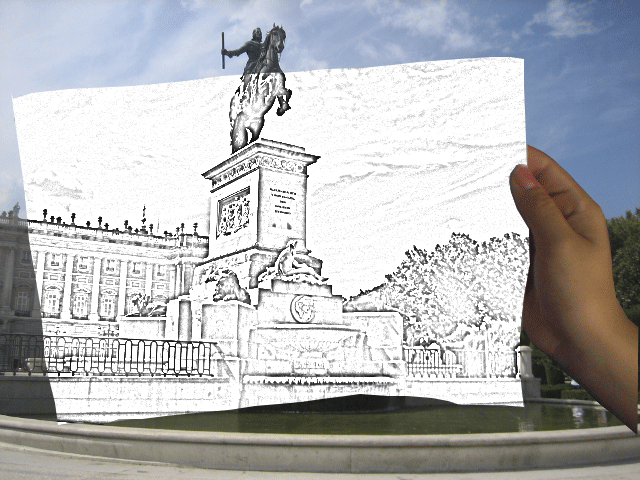

Comentarios potenciados por CComment